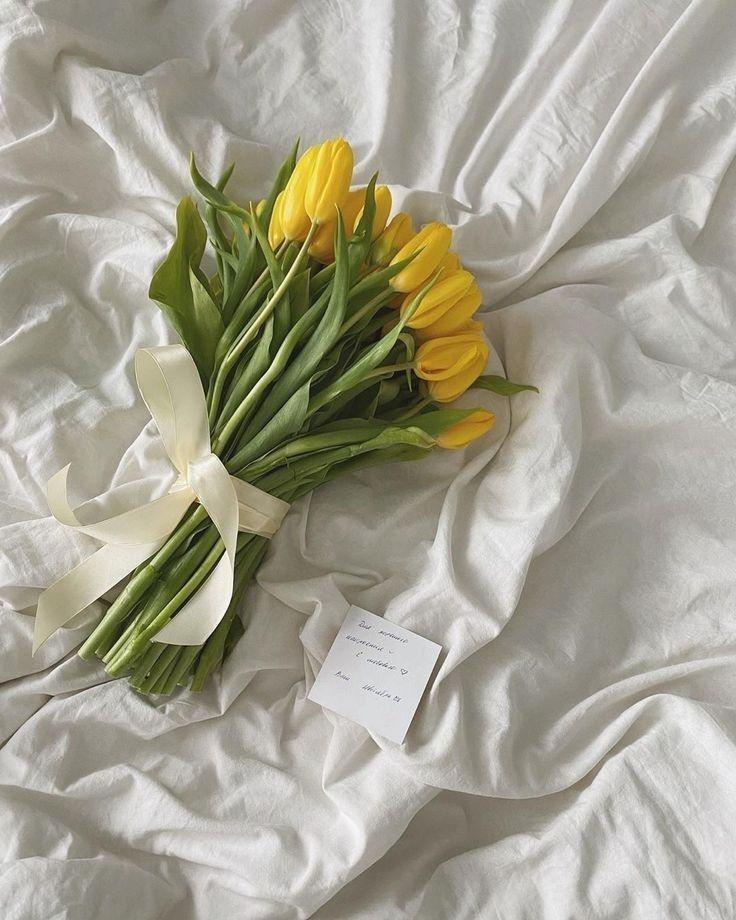| 일 | 월 | 화 | 수 | 목 | 금 | 토 |
|---|---|---|---|---|---|---|
| 1 | 2 | 3 | 4 | 5 | 6 | 7 |
| 8 | 9 | 10 | 11 | 12 | 13 | 14 |
| 15 | 16 | 17 | 18 | 19 | 20 | 21 |
| 22 | 23 | 24 | 25 | 26 | 27 | 28 |
| 29 | 30 |
- 맥북
- 이클립스 폰트
- 맥북단축키
- 오창맛집
- eclipse
- mongodb
- github
- 개발자옵션
- 이클립스
- 오창식당
- pycharm
- 스파르타코딩클럽
- db데이터찾기
- 오창 식당
- 오창 돈까스
- 코딩
- 오창
- ajax
- openapi
- 이클립스 글씨체
- 내돈내산
- 중국노래
- 파이참
- json
- git hub
- 개발
- 이클립스 테마
- 안드로이드개발자모드
- API
- 아이폰
- Today
- Total
목록코딩/github (2)
나의 기록_나의 다이어리
 [github] User Name 변경하기
[github] User Name 변경하기
💡 User Name이란 그냥 프로필상 Name이 아니라 Code 링크 경로에도 들어가는 중요한 정보이다. 따라서, clone 해놓은 뒤에 정보가 변경되면 문제가 생길 수 있으니 최대한 안 바꾸는게 좋다. 프로필에서 밑에 있는 정보가 User Name 이다. (그러나 나는 회사 정책상 변경해야 할 일이 있어서 변경 진행... 다행히 VSCode clone 등 세팅을 진행하기 전에 변경해서 git hub를 이용하는데 큰 문제는 없었다.) 1. git hub를 접속 > 본인 계정 로그인 > 오른쪽 상단에 프로필 클릭 > Settings 을 클릭한다. 2. 왼쪽 메뉴에서 Account 클릭 > Change username을 클릭한다. 3. 경고 팝업창이 뜨네요. 웬만하면 바꾸지 말라는 소리입니다... But ..
 [github] git hub 초기 설정하기
[github] git hub 초기 설정하기
# window 1. Git Bash 실행 2. Git Bash에 user name 입력하기 git config --global user.name "본인이름" - user name은 본인 계정의 프로필에서 밑에 있는 이름이 User Name이다. 3. Git Bash에 본인 이메일 주소 입력하기 git config --global user.email "본인 이메일 주소" - git hub에 가입한 이메일 주소를 입력하면 된다. 💡 위에 두가지를 모두 입력하면 아무 정보가 뜨지는 않는다. 일단 입력하는 것으로 세팅은 끝이다. 4. 제대로 입력되었는지 확인 git config --list - 이런 정보가 뜬다. 5. 세팅 끝! #MAC 1. mac은 터미널에서 실행해주면 된다. (맥북에서 command + ..